2023年6月20日发(作者:)
IDEA查看Java类的UML关系图1.说明通过IDEA⾃带的Diagarm功能,可以⽅便的查看Java类的UML关系图,同时能有选择的查看变量、⽅法和构造器等,以及对查看对象的访问权限进⾏过滤,可以⾃由编辑⽣成的关系图,任意新增或者删除类,还能保存以及导出为图⽚等多种格式。2.功能⼊⼝在打开的Java类中右键:或者在左侧项⽬的⽂件树中,在对应的Java类名上右键:Java类右键 -> 选择Diagrams -> 点击,这⾥打开了的UML类图:顺便⼀提,和Show 的区别,前者是打开⼀个新的标签页,⽐较常⽤,后者是打开⼀个悬浮窗⼝,⿏标点击空⽩处后⾃动关闭。3.功能按钮在⾃动⽣成的UML类图左上⾓,有常⽤的功能按钮,下⾯会详细介绍:序号FieldsConstructorsMethodsProperties功能字段构造器⽅法属性内部类说明Inner ClassesChange Visibility LevelChange ScopeEdge Creation ModeShow DependenciesZoom InZoom OutActual SizeFit ContentApply Current LayoutSave UML DiagramExport to 改变可见等级,可以修改查看的访问权限等级改变范围边创建模式显⽰依赖放⼤缩⼩实际⼤⼩,在放⼤缩⼩操作后,可以回到原有的实际⼤⼩适配内容,根据内容⾃动调整图形排列应⽤当前的布局保存UML图导出为图⽚17序号功能打印说明4.过滤访问权限上⾯的功能1,2,3需要配合4来使⽤,即可以对字段,构造器和⽅法进⾏过滤,指定需要查看对象的访问权限等级,可以⾮常灵活的查看类之间关系。⽐如查看String类的Fields,访问权限设置为All:访问权限设置为Public:可以看到All⽐Public多出来⼀个构造器⽅法:String(char[] value, boolean share)5.新增Java类可以在关系图中新增Java类,在图中右键 -> Add Class to Digram:输⼊需要加⼊的类名,⽐如这⾥加⼊:新增后UML关系图如下:6.删除Java类删除关系图中不需要的Java类,只需要选中类的图标,然后按键盘Delete键删除即可,也可以在图标上右键点击删除,这⾥删除和,删除后UML关系图如下:7.图形操作关系图⽀持放⼤、缩⼩、还原以及适配,对应功能按钮10-14,如果对布局不满意,可以选中某个图形,然后⿏标变成⼗字箭头,点击⿏标左键拖动即可,如果要批量操作,可以⿏标左键框选多个图形,也可以按住Shift配合⿏标左键多选,在⿏标变成⼗字箭头后,可以同时拖动多个图形。如果对⾃⼰拖动的图形不满意,可以使⽤按钮14,Apply Current Layout,恢复原来的图形布局,也可以右键->Layout,选择⾃⼰喜欢的布局类型:8.查看实现类和⽗类在图形上⾯右键,可以看到Show Implementations和Show Parents,可以⽤来查看当前类的所有实现类和所有⽗类及实现的接⼝。9.查看源码在图形上⾯右键,可以看到Jump to Source,快速跳转到对应类的源码。10.保存和导出对应功能按钮15-17,可以保存UML关系图,⽅便下次使⽤,也可以导出为多种格式的图⽚,也可以打印到PDF等。11.参考⽂章IDEA源码阅读利器 — UML类图插件Diagram
2023年6月20日发(作者:)
IDEA查看Java类的UML关系图1.说明通过IDEA⾃带的Diagarm功能,可以⽅便的查看Java类的UML关系图,同时能有选择的查看变量、⽅法和构造器等,以及对查看对象的访问权限进⾏过滤,可以⾃由编辑⽣成的关系图,任意新增或者删除类,还能保存以及导出为图⽚等多种格式。2.功能⼊⼝在打开的Java类中右键:或者在左侧项⽬的⽂件树中,在对应的Java类名上右键:Java类右键 -> 选择Diagrams -> 点击,这⾥打开了的UML类图:顺便⼀提,和Show 的区别,前者是打开⼀个新的标签页,⽐较常⽤,后者是打开⼀个悬浮窗⼝,⿏标点击空⽩处后⾃动关闭。3.功能按钮在⾃动⽣成的UML类图左上⾓,有常⽤的功能按钮,下⾯会详细介绍:序号FieldsConstructorsMethodsProperties功能字段构造器⽅法属性内部类说明Inner ClassesChange Visibility LevelChange ScopeEdge Creation ModeShow DependenciesZoom InZoom OutActual SizeFit ContentApply Current LayoutSave UML DiagramExport to 改变可见等级,可以修改查看的访问权限等级改变范围边创建模式显⽰依赖放⼤缩⼩实际⼤⼩,在放⼤缩⼩操作后,可以回到原有的实际⼤⼩适配内容,根据内容⾃动调整图形排列应⽤当前的布局保存UML图导出为图⽚17序号功能打印说明4.过滤访问权限上⾯的功能1,2,3需要配合4来使⽤,即可以对字段,构造器和⽅法进⾏过滤,指定需要查看对象的访问权限等级,可以⾮常灵活的查看类之间关系。⽐如查看String类的Fields,访问权限设置为All:访问权限设置为Public:可以看到All⽐Public多出来⼀个构造器⽅法:String(char[] value, boolean share)5.新增Java类可以在关系图中新增Java类,在图中右键 -> Add Class to Digram:输⼊需要加⼊的类名,⽐如这⾥加⼊:新增后UML关系图如下:6.删除Java类删除关系图中不需要的Java类,只需要选中类的图标,然后按键盘Delete键删除即可,也可以在图标上右键点击删除,这⾥删除和,删除后UML关系图如下:7.图形操作关系图⽀持放⼤、缩⼩、还原以及适配,对应功能按钮10-14,如果对布局不满意,可以选中某个图形,然后⿏标变成⼗字箭头,点击⿏标左键拖动即可,如果要批量操作,可以⿏标左键框选多个图形,也可以按住Shift配合⿏标左键多选,在⿏标变成⼗字箭头后,可以同时拖动多个图形。如果对⾃⼰拖动的图形不满意,可以使⽤按钮14,Apply Current Layout,恢复原来的图形布局,也可以右键->Layout,选择⾃⼰喜欢的布局类型:8.查看实现类和⽗类在图形上⾯右键,可以看到Show Implementations和Show Parents,可以⽤来查看当前类的所有实现类和所有⽗类及实现的接⼝。9.查看源码在图形上⾯右键,可以看到Jump to Source,快速跳转到对应类的源码。10.保存和导出对应功能按钮15-17,可以保存UML关系图,⽅便下次使⽤,也可以导出为多种格式的图⽚,也可以打印到PDF等。11.参考⽂章IDEA源码阅读利器 — UML类图插件Diagram




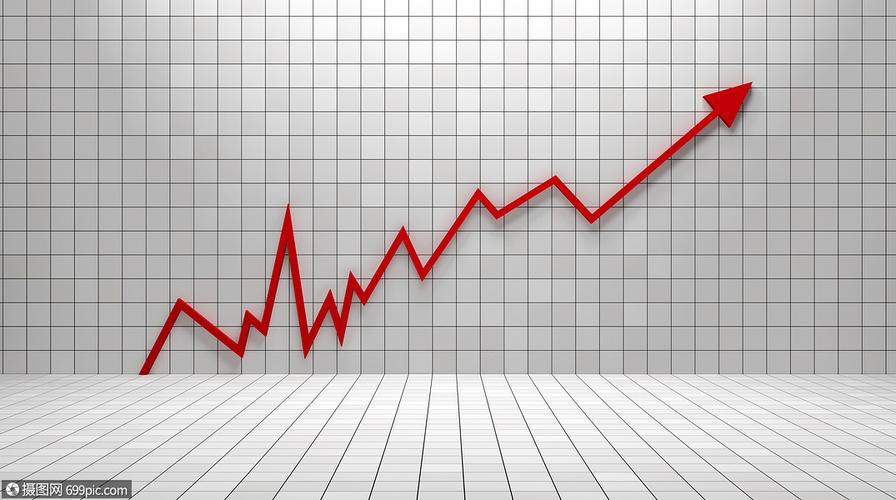








![一名合格的(Java)程序员该具备哪些能力[Word文档]](/uploads/image/0306.jpg)





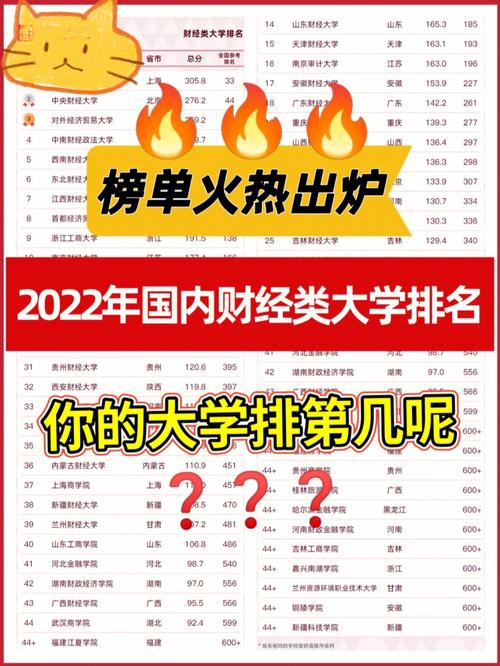

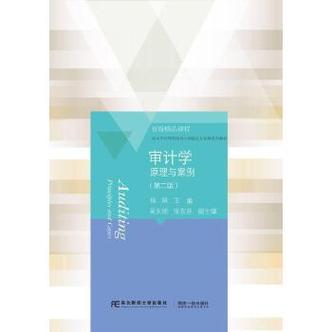
发布评论